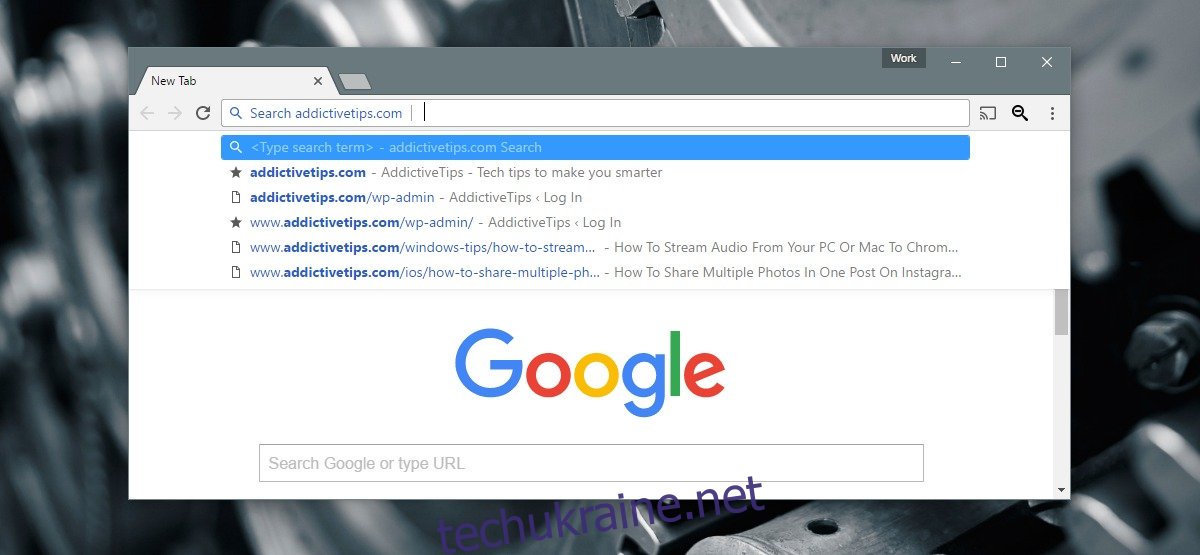Коли ви багаторазово шукаєте на одному й тому самому веб-сайті в Chrome, браузер додає його як користувацьку пошукову систему. Він також автоматично встановлює для нього комбінацію клавіш. Все, що вам потрібно зробити, це ввести кілька перших літер назви веб-сайту та натиснути клавішу Tab. Потім ви можете ввести пошуковий термін і здійснити пошук на веб-сайті безпосередньо. Немає необхідності переглядати сторінку пошуку Google. Chrome робить це, щоб зробити пошук ефективнішим, але якщо вам не подобається ця функція, вимкнути її неможливо. Однак існує розширення, яке може заборонити Chrome додавати спеціальні пошукові системи. Це називається Не додавайте користувацькі пошукові системи. Ось як це працює.
Користувацькі пошукові системи
Ось як працює користувальницька пошукова система в Chrome. Все, що користувачеві потрібно зробити, це почати вводити назву веб-сайту, і Chrome зможе заповнити його з вашої історії перегляду. Торкніться клавіші Tab, і пошукова система активується. Він замінить вашу пошукову систему за замовчуванням для цього конкретного пошукового запиту.
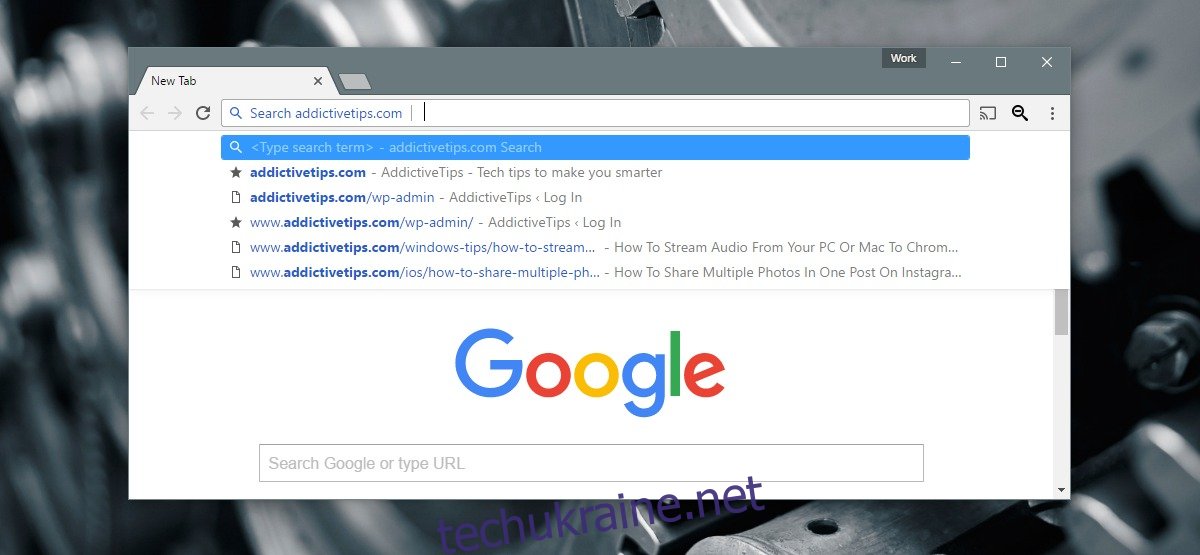
Заборонити Chrome додавати користувацькі пошукові системи
Встановити Не додавайте користувацькі пошукові системи і дозвольте їм працювати у фоновому режимі. Вам не потрібно втручатися в будь-який момент. Розширення додає піктограму пошуку поруч із рядком URL-адреси, але воно служить лише для сповіщення, коли пошукову систему було заборонено додавати. Маленький цифровий значок на значку показує, скільки разів він блокував додавання пошукової системи.
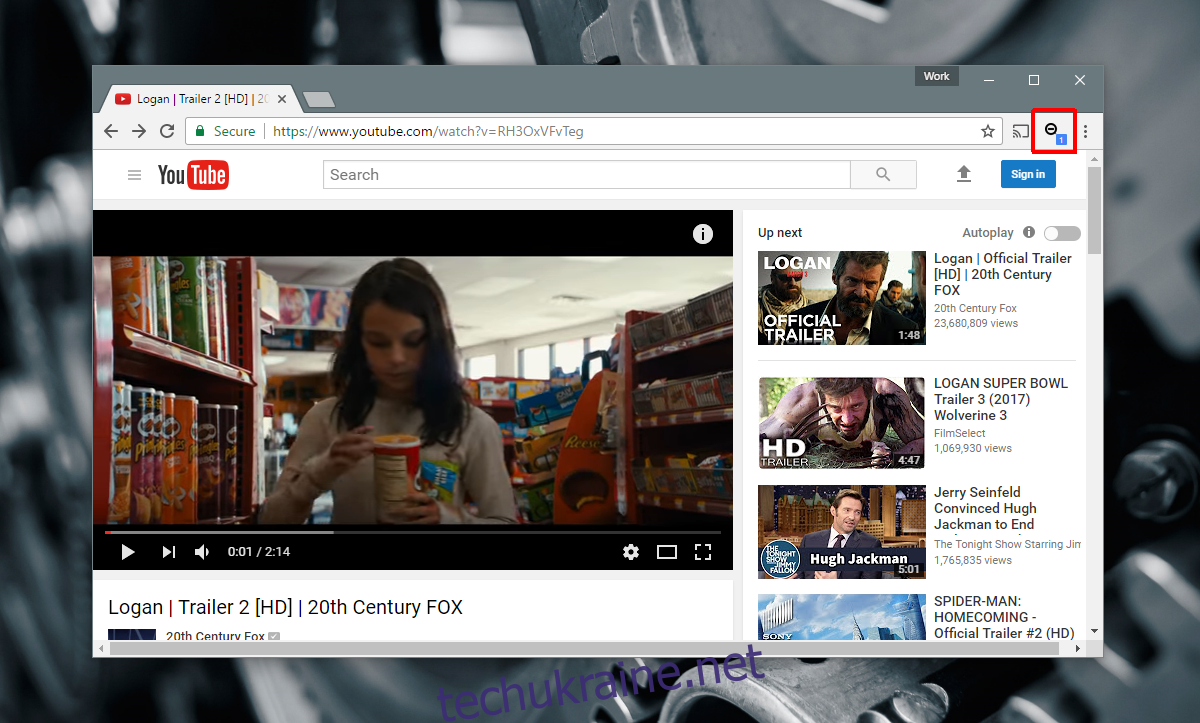
Видаліть систему користувацького пошуку з Chrome
Не додавайте користувацькі пошукові системи можуть лише перешкодити Chrome додавати спеціальні пошукові системи. Розширення не може видалити ті, які вже додав Chrome. Якщо ви хочете видалити спеціальну пошукову систему з Chrome, вам доведеться зробити це вручну.
Відкрийте Chrome і перейдіть до його налаштувань. Прокрутіть униз до розділу пошукової системи та натисніть кнопку «Керувати пошуковими системами…». Це відкриє вікно зі списком усіх пошукових систем у Chrome. Вікно розділене на дві секції; Налаштування пошуку за замовчуванням та інші пошукові системи.
У налаштуваннях пошуку за замовчуванням перераховані пошукові системи, які ви можете встановити як пошукову систему за замовчуванням. Тут є досить багато пошукових систем. Ви можете встановити лише один із них за замовчуванням.
У розділі “Інші пошукові системи” перераховані всі користувацькі пошукові системи. Всі вони активні. Все, що вам потрібно зробити, це ввести назву пошукової системи, тобто веб-сайту, щоб використовувати її. Наведіть курсор миші на користувальницьку пошукову систему та натисніть хрестик, що з’явиться над нею, щоб видалити її.
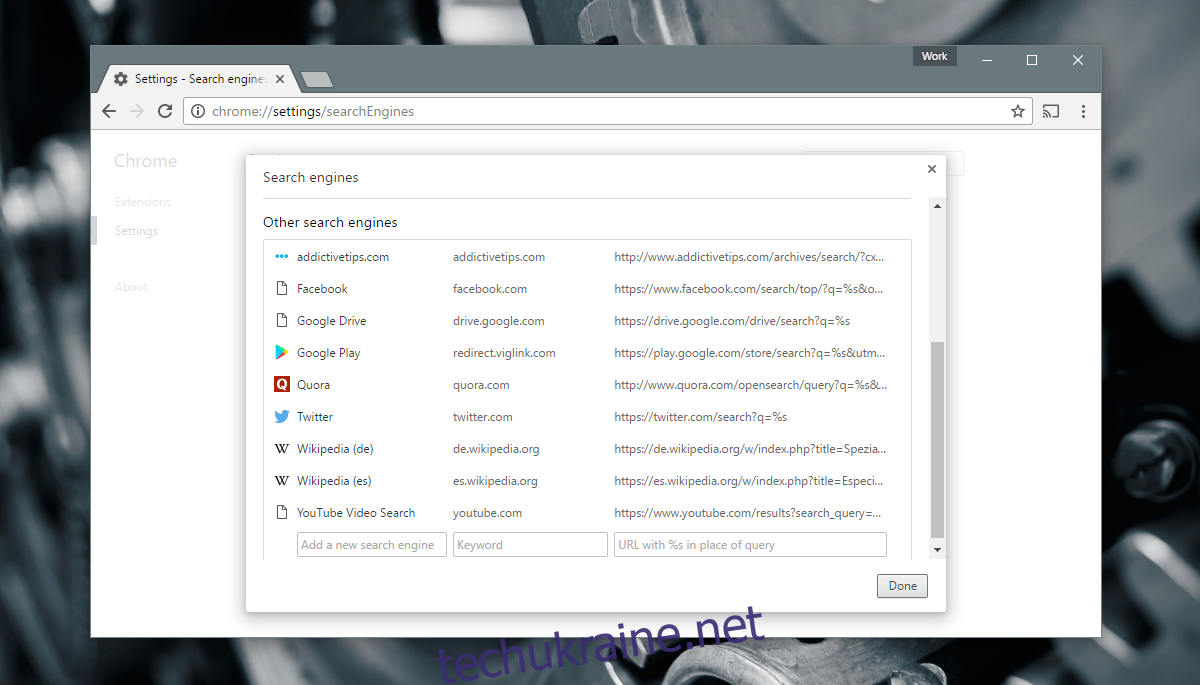
Це все, що вам потрібно зробити.
Встановіть Не додавайте користувацькі пошукові системи з Веб-магазину Chrome